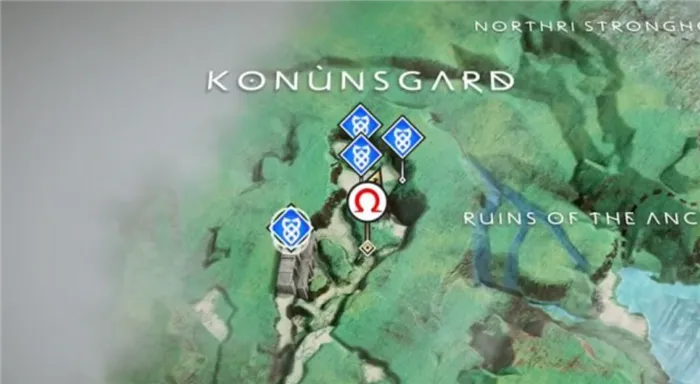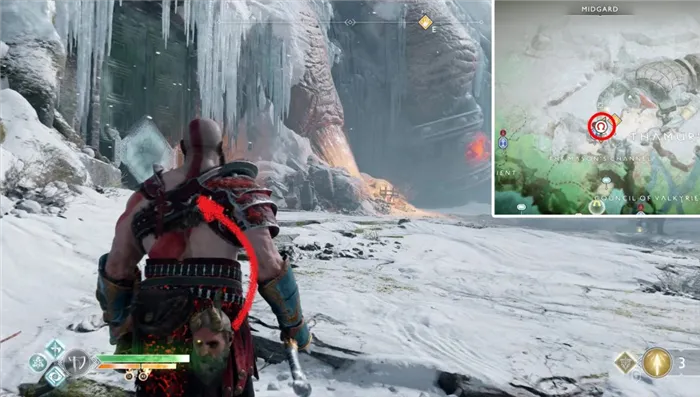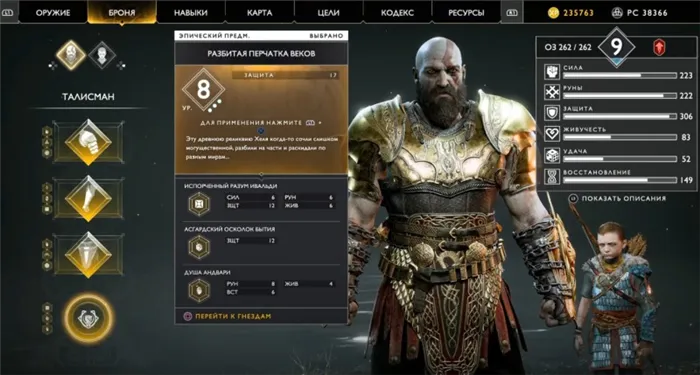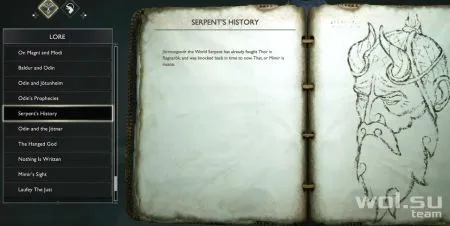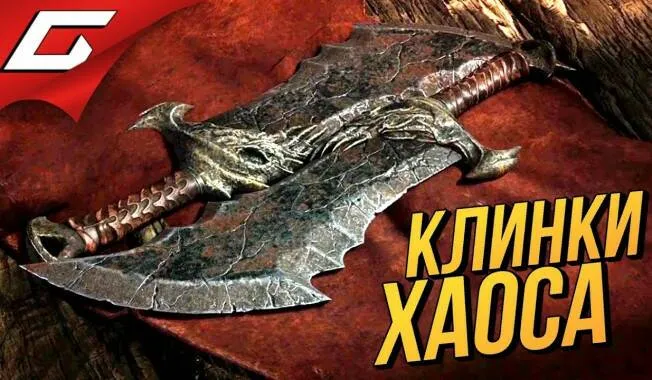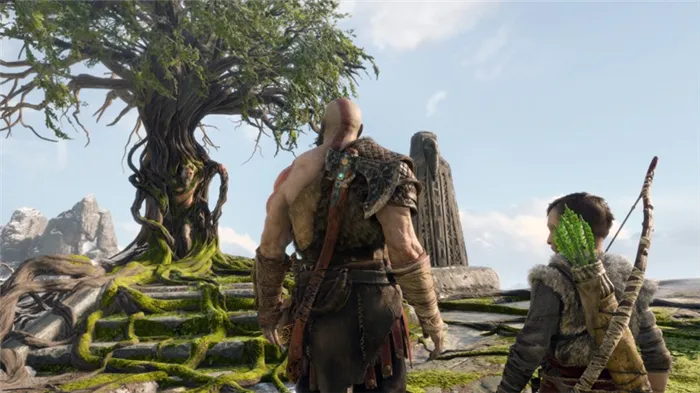Закройте диспетчер задач, перезапустите, надеюсь, вам больше не понадобятся исправления. Однако, если вы это сделаете, попробуйте следующее исправление.
God of War вылетает, не запускается, тормозит и фризит – как исправить
Немалое число игроков начали жаловаться на то, что у них God of War не запускается, лагает, вылетает, тормозит, фризит, зависает или показывает черный (белый) экран. В случае появления у вас схожих проблем советуем вам изучить наше руководство, так как в нем даны способы их решения.
Необходимо вначале ознакомиться с минимальными системными требованиями этого приключенческого боевика и сравнить их с параметрами своего компьютера. Если они не соответствуют указанным значениям, то вам остается лишь обновить ПК. В ином случае гарантировать стабильную работу игры будет невозможно.
- ОС: 64-битная Windows 10
- ЦП: Intel Core i5-2500K или AMD Ryzen 3 1200
- ОЗУ: 8 гигабайт
- Видеокарта: NVIDIA GeForce GTX 960 или AMD Radeon R9 290X
- Жесткий диск: 70 гигабайт свободного места
- Дополнительно: требуется DirectX 11.1
Если ваша конфигурация полностью соответствует минимальным требованиям, но игра все равно тормозит или вовсе не включается, то тогда вам стоит обновить или установить несколько важных программ. Сначала загрузите последние версии драйверов для своего графического адаптера: NVIDIA или Radeon. Далее рекомендуется скачать последние или требуемые версии Microsoft DirectX, .Net Frameworks и Visual C++. Зачастую этих манипуляций оказывается достаточно для того, чтобы запустить проект без каких-либо проблем.
God of War не запускается
Если процесс установки прошел нормально, то проблема наверняка связана с вашим антивирусом. Отыщите папку, куда вы установили этот ролевой экшен, а потом откройте антивирус и перенесите найденную директорию в исключения. Можете также попробовать полностью выключить антивирусную программку.
Данный проект не станет запускаться на ПК с процессорами, которые не поддерживают протоколы SSE 4.1 и 4.2 . Подобная проблема возникает на процессорах Intel Core 2 Duo и Core 2 Quad, а также AMD Phenom. Тут можем только посоветовать поменять железо или дождаться патча от энтузиастов.
Этот игровой проект может не запускаться и по таким банальным причинам как ошибка во время установки или нехватка свободного места на HDD (SSD). Если вы используете Steam. то проверьте кэш файлов в «Библиотеке». Снова повторим, что следует обязательно скачать все свежие драйверы и программы, указанные выше, а также проверить свой компьютер на соответствие минимальным системным требованиям.
Обычно такая ошибка возникает из-за наличия русских букв в директории, ведущей к сохранениям игры. Просто измените название папки, используя латинские буквы. Не забудьте поменять имя профиля Windows.
Есть ли в God of War облачные сохранения
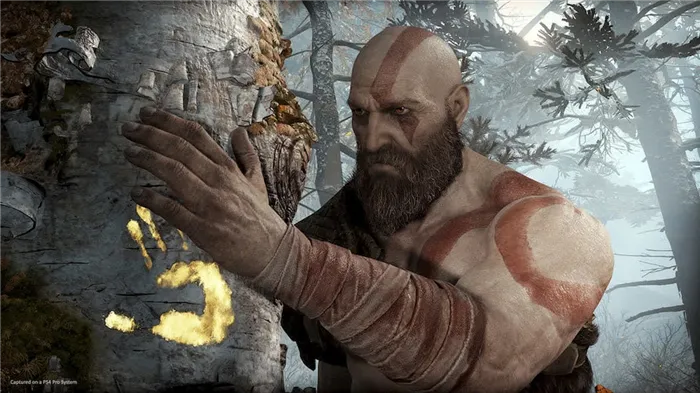
Конечно. Но они актуальны только для лицензионных версий, приобретенных в магазинах Steam и Epic Games Store. Если у вас лицензия, вы можете смело удалять с компьютера все данные об игре — при повторной установке сохранения автоматически подтянутся и вы восстановите свой прогресс.
Какие способы сохранения есть в God of War
К счастью, разработчики решили не мудрить и представили простейший способ — открывайте меню и жмите «Сохранить». В открывшемся окошке называйте свое сохранение, как вашей душе угодно, и пользуйтесь им в случае необходимости. Также игра автоматически сохраняется в ключевых точках.
Просто переходите в папку, где они лежат, и удаляйте.
Обязательно поставьте этот мод, если у вас видеокарта AMD. С ним вы получите примерно на 10 кадров в секунду больше – это простой и быстрый способ повысить частоту кадров для владельцев AMD в отсутствие поддержки эксклюзивной для Nvidia технологии DLSS.
Как работают облачные сохранения God of War на ПК
Данный тип сохранения игрового прогресса актуален исключительно для обладателей платной версии игры из Steam или EGS. Любое автоматическое сохранение или помещение прогресса в один из слотов будет дублироваться на сервера игрового маркета. Это значит, что при переустановке Windows или использовании другого устройства пользователь сможет продолжить игру, не сохраняя какие-либо файлы.
Если же необходимо найти сохранения God of War на пиратке, то для взломанной версии актуален способ с открытием папок на ПК.
Больше полезной информации по прохождению игры, всем секретным картам сокровищ и артефактам, сундукам Норн и Валькириям, прокачке Кратоса и его оружия читайте в гайде для God of War.
Forza Horizon 5: где находится папка с сохранениями игры

Путь к сохранениям SIFU – где найти

Dying Light 2: как сохранить игру вручную и загрузить сейв? Инструкция

Звездный путь среди снегов в Genshin Impact: браузерное событие с камнями истока в награду
Спустя всего несколько дней после выхода игры для нее уже появилось с десяток модов. И обязательно будут еще – команда разработки активно поддерживает моддерские усилия игроков. Поэтому пользуйтесь этими модами без каких-либо угрызений совести.
God of War NG Plus Save File (PS4 Import)
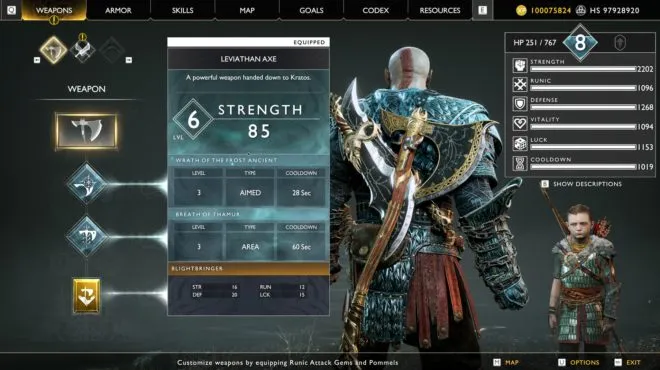
Вы прошли God of War на PS4 с огромным удовольствием, и хотите вновь испытать его на ПК, но не готовы утруждать себя очередным сбором всех коллекционных предметов и гриндом? Это импортированное с PS4 сохранение от enzonahuy предоставит вам файл NG+ с полностью улучшенной броней, открытыми деревьями навыков и прокачанными рунами, чтобы вы могли стать настоящим богом войны.
New Game Plus Star File
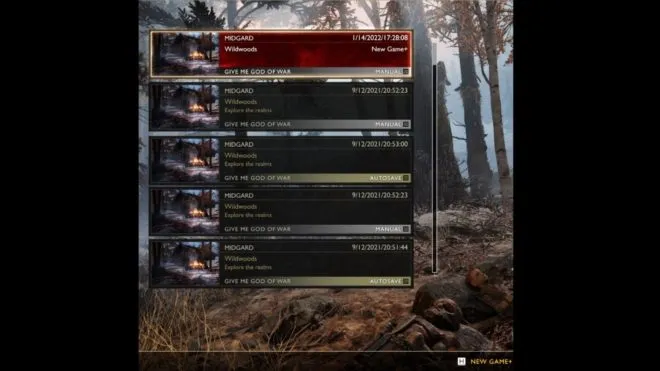
Если хочется начать прохождение на NG+ без прокачанных по максимуму параметров, то вам больше подойдет это сохранение. С ним будет чуть сложнее, но это в любом случает NG+, поэтому в некоторых местах вас всё равно ждет легкая прогулка.
При наличии видеокарты NVIDIA из серии RTX рекомендуем вам обязательно включить опцию DLSS, которая значительно повышает частоту кадров и при этом не портит картинку.
Less Fog and No Fog
К арт-дизайну God of War тяжело придраться – начиная от внешнего вида драугров и заканчивая роскошными храмами – практически каждый уголок виртуального мира с художественной точки зрения выглядит восхитительно. Впрочем, есть дизайнерское решение, возникшее не в последнюю очередь из-за технических ограничений консоли, если мы говорим о версии для PS4, уместность которого можно поставить под вопрос – обилие тумана. На расстоянии двух десятков метров от Кратоса окружение зачастую обволакивает непроглядная дымка, с чем, конечно, можно смириться, но при желании всегда можно обратиться к моду Less Fog and No Fog.
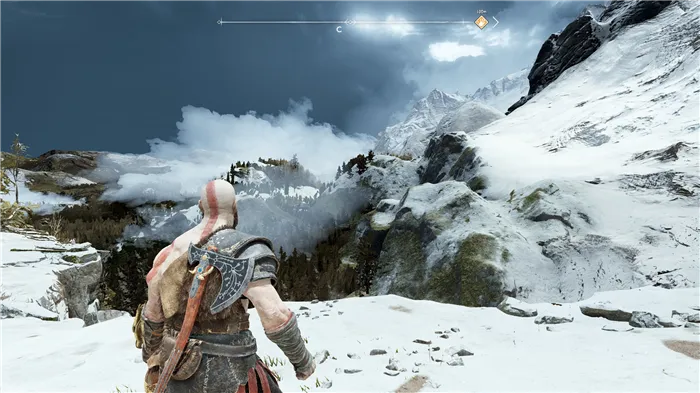
Как следует из названия, модификация предлагает две опции: либо полностью убирает туман, либо уменьшает его количество. В особенности мод может быть полезен в Альфхейме или Хельхейме, где за обильной дымкой бывает тяжело разглядеть неповторимую архитектуру локаций. Единственное «но» — после установки Less Fog and No Fog режим HDR становится недоступен.
GOW Regrade
Для God of War на ПК уже вышло сразу несколько решейдов на любой вкус, которые если и улучшают графику, то в максимально субъективной форме. Например, одни решейды осветляют картинку, из-за чего некоторые цвета приобретают ядовитый оттенок, другие чрезмерно затемняют графику, а третьи берут в фокус исключительно главного героя, заставляя все окружающие объекты размыться из-за измененных настроек глубины резкости. Такой режим хорош для съемки скриншотов, но решение не самое практичное хотя бы потому, что в игре уже есть встроенный фоторежим.

Потому среди всех решейдов отметим GOW Regrade, который пусть и не приносит существенных визуальных изменений, но не нарушает оригинальную художественный стиль игры и акцентирует внимание на немаловажных деталях. Вместе с GOW Regrade цвета становятся немного более приглушенными, из-за чего картинка теряет изначальную пестроту и становится более реалистичной. Разумеется, оттенки цветов темнеют в разумных пределах. Обволакивающая окрестности дымка становится не настолько густой, графика выглядит четче, а теням прибавили резкости, благодаря чему их контуры смотрятся более детализировано.
В случае с версией игры для Windows и Linux может быть два основных способа сохранения прогресса: непосредственно на ПК, либо в облаке игрового маркета (Steam, EGS). С платформы экспортировать такой файл невозможно, а вот на самом устройстве его найти достаточно просто.
God of War постоянно вылетает на ПК
Если God of War продолжает зависать или зависать, первое, что вы должны сделать, это проверить, доступно ли обновление для игры. Если есть, вы можете просто обновить God of War. Чтобы сделать то же самое, вот что нужно сделать:
- Запустите клиент Steam.
- Перейдите в библиотеку, а затем нажмите на God of War.
- Если есть новая версия, нажмите «Параметры обновления».
Перезагрузите устройство, запустите God of War, и, надеюсь, вы сможете сделать это без каких-либо сбоев.
Но если проблема не устранена, ознакомьтесь со следующими решениями, чтобы решить проблему.
- Обновить графический драйвер
- Запустите игру от имени администратора
- Выйти из задачи в фоновом режиме
- Переключите приоритет на самый высокий режим в диспетчере задач
- Выберите высокую производительность в параметрах питания
- Устранение неполадок с чистой загрузкой
- Проверить целостность файла игры в Steam
- Отключить разгон
Без дальнейших церемоний, давайте приступим к исправлению.
1Обновить графический драйвер
Если ваш графический драйвер устарел, первое, что вы должны сделать, это обновить графический драйвер. Устаревший графический драйвер является ключом к таким проблемам, поскольку они вызывают проблемы совместимости и останавливают игру.
Ниже приведены способы обновления графического драйвера.
- Обновите Windows, поскольку драйверы будут обновлены автоматически.
- Обновите графический драйвер из диспетчера устройств.
- Приобретите последнюю версию драйвера с веб-сайта производителя.
После обновления драйвера попробуйте следующее решение перед запуском игры.
2Запустите игру от имени администратора.
Вы можете запустить игру в Steam от имени администратора, чтобы избежать каких-либо проблем. Вы можете легко щелкнуть правой кнопкой мыши по ярлыку и выбрать «Запуск от имени администратора», но выполнить тот же шаг перед запуском игры непросто. Итак, следуйте инструкциям, чтобы всегда открывать игру с правами администратора.
- Щелкните правой кнопкой мыши God of War или Steam.
- Щелкните Свойства.
- На вкладке «Совместимость» установите флажок «Запускать эту программу от имени администратора».
- Выберите «Применить», а затем нажмите кнопку «ОК».
Наверняка это поможет вам запустить игру без сбоев.
3Выйти из задачи в фоновом режиме
Задания в фоновом режиме могут бороться с игрой за ресурсы. Лучше бросить задачи, работающие в фоновом режиме. Для этого нажмите Ctrl+Esc+Shift, чтобы открыть диспетчер задач. Перейдите на вкладку «Процесс» и щелкните правой кнопкой мыши задачи, которые могут потреблять ресурсы. И нажмите «Завершить задачу». Сделайте то же самое для каждой задачи. Перезапустите игру и посмотрите, сможете ли вы играть в нее без каких-либо помех.
4Переключите приоритет на самый высокий режим в диспетчере задач.
Переключение приоритета в самый высокий режим рекомендуется, когда какая-либо игра вылетает или тормозит. Это позволит игре использовать необходимые ресурсы и работать без сбоев. Выполните указанные шаги, чтобы переключить приоритет в диспетчере задач.
- Нажмите Ctrl+Esc+Shift, чтобы открыть диспетчер задач.
- На вкладке «Процесс» щелкните правой кнопкой мыши God of War.
- Установите для параметра «Установить приоритет» значение «Высокий».
Какие системные требования для игры в God of War?
God of war может вылететь, если не будут соблюдены системные требования. Ниже приведены системные требования для God of War.
- Процессор: Intel i5-2500k (4 ядра 3,3 ГГц) или AMD Ryzen 3 1200 (4 ядра 3,1 ГГц)
- Оперативная память: 8 ГБ
- ОПЕРАЦИОННАЯ СИСТЕМА: Windows 10 64-битная
- ВИДЕОКАРТА: NVIDIA GTX 960 (4 ГБ) или AMD R9 290X (4 ГБ)
- ПИКСЕЛЬНЫЙ ШЕЙДЕР: 5.1
- ВЕРШИННЫЙ ШЕЙДЕР: 5.1
- НЕОБХОДИМОЕ МЕСТО НА ДИСКЕ: 70 ГБ
- ВЫДЕЛЕННАЯ ВИДЕОПАМЯТКА: 4 ГБ
- Процессор: Intel i5-6600k (4 ядра 3,5 ГГц) или AMD Ryzen 5 2400 G (4 ядра 3,6 ГГц)
- Оперативная память: 8 ГБ
- ОПЕРАЦИОННАЯ СИСТЕМА: Windows 10 64-битная
- ВИДЕОКАРТА: NVIDIA GTX 1060 (6 ГБ) или AMD RX 570 (4 ГБ)
- ПИКСЕЛЬНЫЙ ШЕЙДЕР: 5.1
- ВЕРШИННЫЙ ШЕЙДЕР: 5.1
- НЕОБХОДИМОЕ МЕСТО НА ДИСКЕ: 70 ГБ
- ВЫДЕЛЕННАЯ ВИДЕОПАМЯТЬ: 6 ГБ (AMD 4 ГБ)
Чтобы проверить, есть ли на вашем компьютере эти ресурсы, откройте средство диагностики DirectX. Чтобы открыть его, просто откройте «Выполнить» Win + R, введите «dxdiag» и нажмите Enter. Там вы можете увидеть характеристики вашего компьютера. Если это соответствует требованиям, вы можете идти, но если это не так, вам следует еще раз подумать о загрузке игры.